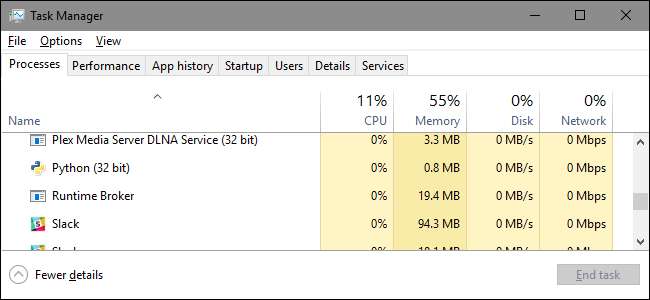
Hvis du leser denne artikkelen, har du sannsynligvis oppdaget Runtime Broker-prosessen i din Oppgavebehandling vinduet og lurte på hva det var - og kanskje til og med hvorfor det øker CPU-bruken noen ganger. Vi har svaret for deg.
I SLEKT: Hva er denne prosessen og hvorfor kjører den på PCen min?
Denne artikkelen er en del av vår pågående serie forklare forskjellige prosesser som finnes i Oppgavebehandling, som svchost.exe , dwm.exe , ctfmon.exe , mDNSResponder.exe , conhost.exe , rundll32.exe , Adobe_Updater.exe , og mange andre . Vet du ikke hva tjenestene er? Bedre begynn å lese!
Så hva er det?
Runtime Broker er en offisiell Microsoft-kjerneprosess som debuterte i Windows 8 og fortsetter i Windows 10. Den brukes til å avgjøre om universelle apper du fikk fra Windows Store - som ble kalt Metro-apper i Windows 8 - erklærer alle deres tillatelser. som å kunne få tilgang til posisjonen din eller mikrofonen. Selv om den løper i bakgrunnen hele tiden, vil du sannsynligvis se aktiviteten øke når du starter en universell app. Du kan tenke på det som en mellommann som kobler til de universelle appene dine med tillits- og personverninnstillingene du har konfigurert.
Hvorfor bruker det minne?
Når den ikke er aktiv, opprettholder Runtime Broker en meget lav minneprofil, og tar vanligvis rundt 20-40 MB. Når du starter en universell app, vil du sannsynligvis se at minnebruk stiger til alt fra 500-700 MB.

Å starte flere universelle apper bør ikke føre til at Runtime Broker bruker ekstra minne. Og når du lukker alle åpne universelle apper, bør Runtime Brokers minnebruk falle ned til 20-40 MB-serien.
Hvorfor øker det CPU-bruken min?
Når den bare kjører i bakgrunnen, bruker Runtime Broker vanligvis 0% av CPUen din. Når du starter en universell app, bør bruken kort stige til 25-30% og deretter slå seg ned igjen. Det er normal oppførsel. Hvis du merker at Runtime Broker konsekvent bruker 30% eller mer av CPUen din, viser høyere enn forventet minnebruk, eller spiser bruken selv når du ikke har en universell app som kjører, er det et par potensielle forklaringer.
Hvis du nylig har oppgradert til Windows 10, har du kanskje lagt merke til at Windows liker å vise deg sporadiske tips via varsler. Uansett årsak oppfører denne aktiviteten seg som en universell app og engasjerer Runtime Broker-prosessen. Du kan fikse dette ved å slå av tips. Gå til Innstillinger> System> Varsler og handlinger, og slå deretter av alternativet "Få tips, triks og forslag når du bruker Windows".
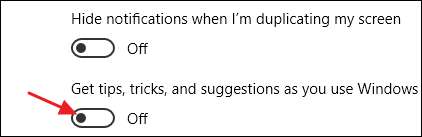
Det er også mulig at du har en dårlig oppføringsapp som får Runtime Broker til å bruke mer ressurser enn den burde. Hvis det er tilfelle, må du begrense appen som forårsaker problemet. Forsikre deg om at appen er oppdatert til den nyeste versjonen. Hvis det ikke fungerer, kan du prøve å avinstallere og installere appen på nytt. Og hvis det mislykkes, må du sørge for at du lar utvikleren få vite om problemet (og hvis du ikke trenger det, kan du avinstallere det i mellomtiden).
Kan jeg deaktivere det?
Nei, du kan ikke deaktivere Runtime Broker. Og du burde ikke uansett. Det er viktig for å beskytte sikkerheten og personvernet ditt når du kjører universelle apper. Den er også veldig lett når den kjører ordentlig, så det er ikke mye grunn til å deaktivere den. Hvis du tror det ikke fungerer bra, kan du alltid drepe Runtime Broker-prosessen ved å høyreklikke på den i Oppgavebehandling og deretter velge Avslutt oppgave.
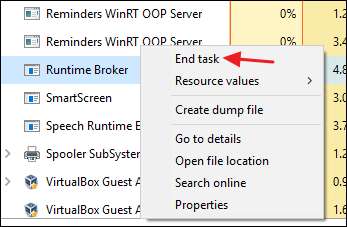
Etter noen øyeblikk starter Runtime Broker automatisk igjen. Bare vær advart om at universelle apper ikke vil få tilgang til tillitsinnstillinger for noen få øyeblikk til den starter på nytt, og kanskje ikke kjøre i det hele tatt.
Kan denne prosessen være et virus?
Selve prosessen er en offisiell Windows-komponent. Selv om det er mulig at et virus har erstattet den virkelige Runtime Broker med en egen kjørbar, er det svært lite sannsynlig. Vi har ikke sett noen rapporter om virus som kaprer denne prosessen. Hvis du vil være sikker, kan du sjekke ut Runtime Brokers underliggende filplassering. I Oppgavebehandling høyreklikker du Runtime Broker og velger alternativet "Åpne filplassering".
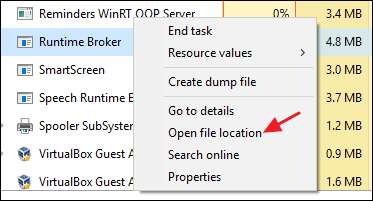
Hvis filen er lagret i Windows \ System32-mappen, kan du være ganske sikker på at du ikke har å gjøre med et virus.
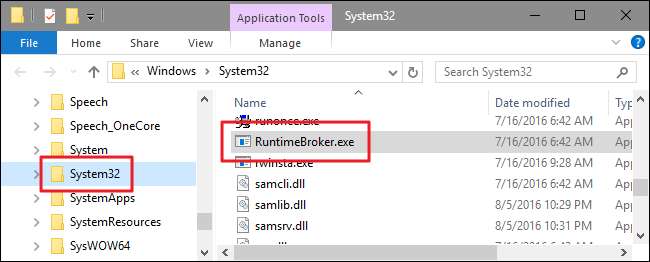
Når det er sagt, hvis du fortsatt vil ha litt mer trygghet, kan du alltid skanne etter virus ved hjelp av din foretrukne virusscanner . Bedre trygt enn beklager!







